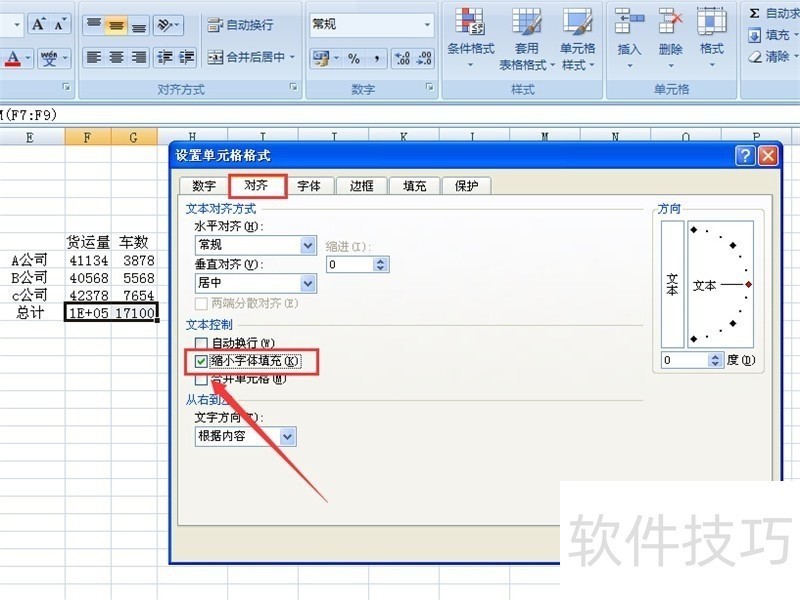如何使excel中数据求和显示“###”部分出现数字
来源:人气:1更新:2024-08-02 07:00:06
在Excel 2007中计算总和时,有时会遭遇###符号,它象征数据溢出。以A、B、C公司的货运量和车辆数为例,求和后显示为指数或“###”,针对此问题有三种快速解决方案。
1、 右键单击“车数”所在的G列这个标识符,弹出菜单选择“列宽(C)”选项。
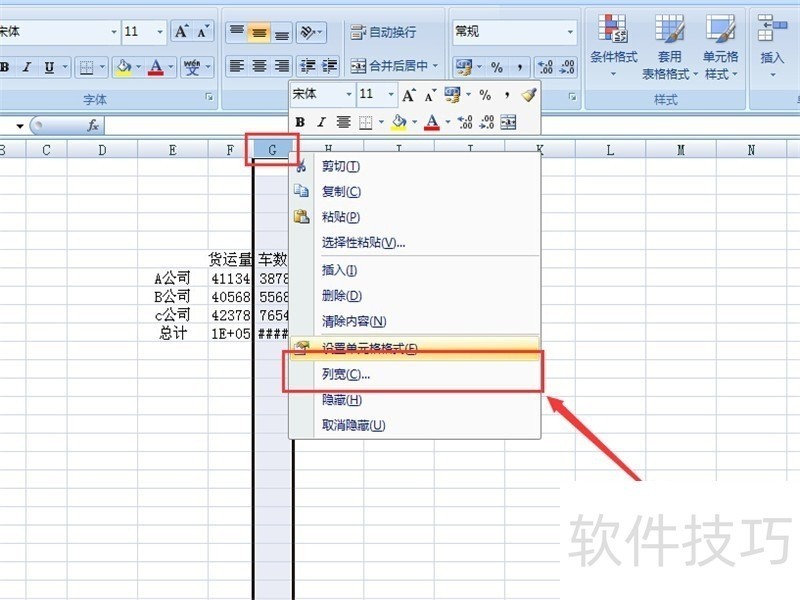
2、 这时,弹出“列宽”对话框,需要在里面输入列宽的数值。如图所示,4.5这个数字太小了,我们改成10,然后点击“确定”按钮。
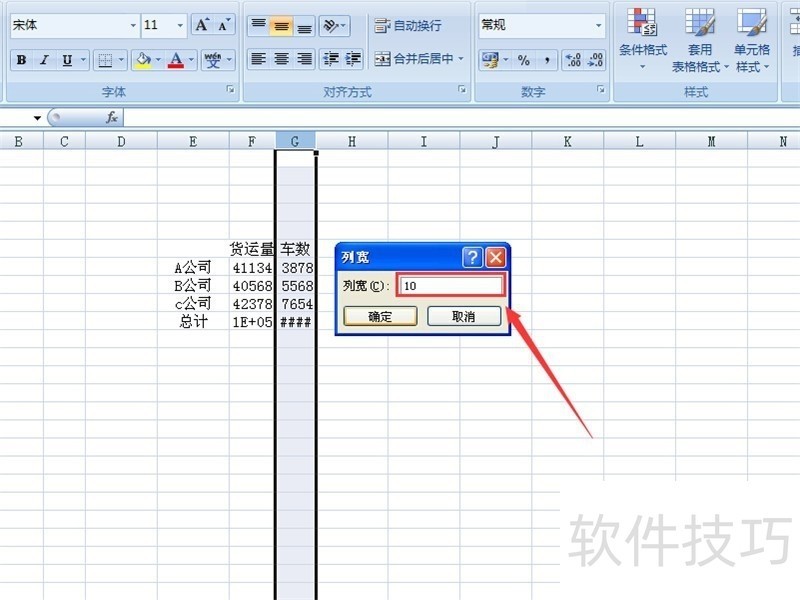
3、 同理,我们也可以调整“货运量”所在列的宽度,同样设置成10。调整后,结果如下图所示,你可以看到“总计”一栏的两个数据都全部显示出来了。END1直接用鼠标选中F列和G列,将光标置于G列右侧边缘,这个时候会出现一个“十”字形符号。
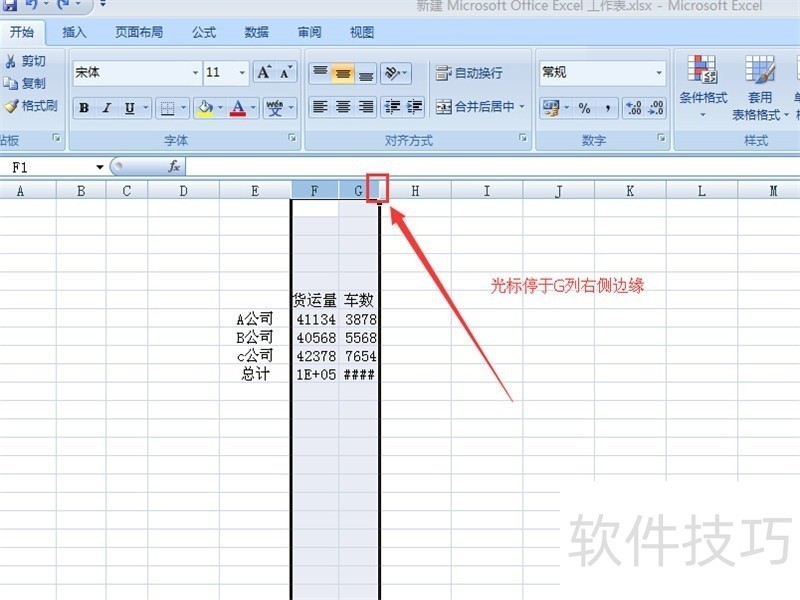
2、 按住鼠标左键往右拖拽,你会发现F列和G列都变宽了,放开按住的鼠标左键后总计一栏的两个数据也显示出来了。END1选取总计一栏的两个单元格单击鼠标右键,在弹出的菜单中选择“设置单位格格式(F)”选项。
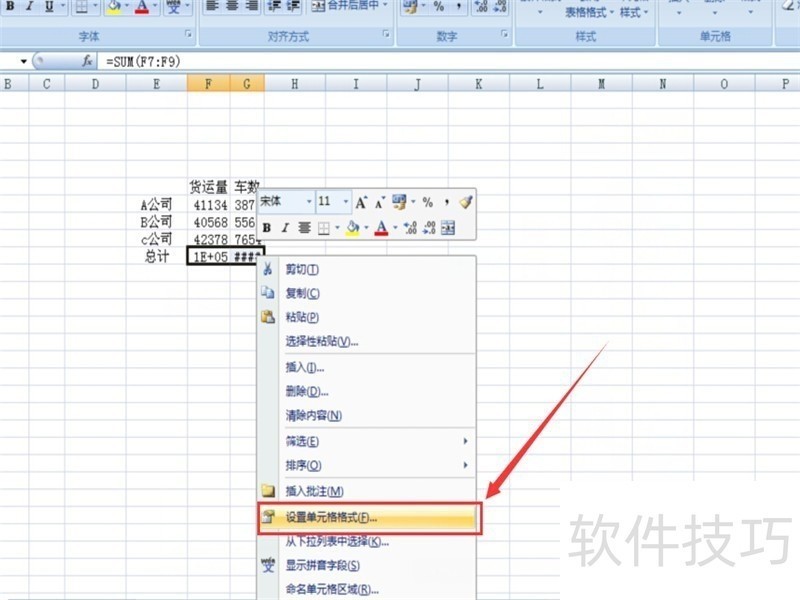
2、 接着会弹出“设置单元格格式”对话框,单击“对齐”选项卡,在“文本控制”栏下“缩小字体填充”前面的方框中勾选,然后单击“确定”按钮。